cours sketchup BIM : connecteurs à broches en acier
Ce cours sketchup traite les connecteurs à broches en acier.

cours sketchup / Table des matières
- Sketchup BIM et composants dynamiques
- Pensez à l’objet connecteur
- Modèle
- Les informations et fonctions à “stocker”
- L’attribut “copies”
- Vous n’avez pas encore utilisé de composants dynamiques ?
Sketchup BIM est une association qui va faire lever le nez aux puristes et c’est en partie vrai. Les composants dynamiques offrent la possibilité de paramétrer les objets Sketchup. Cette fonctionnalité est nativement présente dans Sketchup Pro.
Bien que nous soyns conscient que Sketchup n’est pas certifié comme logiciel BIM, quand nous écrivons “Sketchup BIM”, nous entendons un mode de fonctionnement sensiblement le même que celui des logiciels les plus connus au moins jusqu’en 5D, sachant qu’il n’y a pas besoin d’échanger les informations avec d’autres chiffres.
Comme d’habitude, nous disons que si pour vous, c’est la première fois que vous « débarquez » sur ce blog et que vous ne connaissez pas Sketchup, mais que vous vous occupez de structures, lisez d’abord ce que vous pouvez faire avec Sketchup dans les structures.
Si, d’un autre côté, vous connaissez déjà le logiciel Trimble et souhaitez comprendre le fonctionnement des composants dynamiques en mode Sketchup BIM, alors vous pourriez trouver cet article et les autres articles sur le sujet intéressant.
Sketchup BIM et composants dynamiques
Le dernier article sur les boulons paramétriques était très “juteux” et plein de fonctionnalités intéressantes. Dans cet article, cependant, vous irez un peu plus lentement. Considérez-le comme un article “relaxant” ;-).
Mais attention, les parties déjà traitées dans les articles précédents ne seront pas “traitées” de la même manière. Nous vous recommandons de suivre les tutoriels déjà publiés sur les composants dynamiques.
Pensez à l’objet connecteur
Ne commencez jamais à créer un composant si vous ne l’avez pas conçu au préalable. Qu’est-ce que ça veut dire ? Nous vous le rappelons, car vous constaterez peut-être que vous n’en avez pas besoin après avoir travaillé dessus pendant une journée complète.
Pour étudier un composant dynamique, nous utilisons la même technique que celle adoptée pour informatiser un concept à l’aide de classes et de méthodes. La même approche que la “programmation orientée objet”. Par analogie, nous parlions de « conception orientée objet (structurelle) ».
Pouvons-nous définir une classe « connecteur » ?
Les classes sont associées à des composants tandis que les méthodes peuvent être associées à des « comportements » : dans le cas en question, un des comportements sera de s’adapter aux hauteurs commerciales, un autre de répliquer en fonction d’une étape indiquée par l’utilisateur.
Alors qu’est-ce que nous voulons de cet objet ? La première caractéristique est de m’adapter aux hauteurs commerciales : en fonction de mon choix, sans avoir à refaire quoi que ce soit, nous choisirons une valeur dans une liste pour laquelle la hauteur du connecteur sera sélectionnée.
L’élément devra adapter sa géométrie en conséquence. Le comportement a un impact sur la manière de concevoir l’objet lui-même ; quelles pièces doivent bouger ? Lesquelles sont corrigées ?
Pour obtenir dans le seul but d’avoir les quantités, il suffirait de modéliser un cylindre et le jeu serait fait. En effet, même un segment de ligne suffirait. Mais nous voulons un certain niveau de définition – LOD pour le mettre en BIM – et de simulation par exemple, pour vérifier d’éventuelles interférences.
Il va sans dire que cela n’a aucun sens de créer des éléments et des objets trop épurés qui alourdiraient inutilement le modèle.
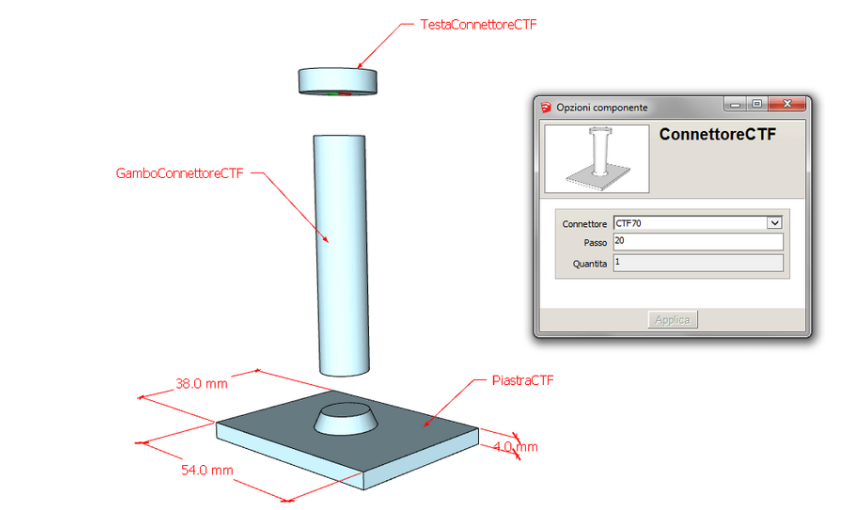
Que devons-nous faire pour arriver au but ? Etant donné que nous ne pouvons pas modéliser l’objet en une seule pièce.
Modèle
La construction du connecteur est simple. Il suffit de prendre la fiche technique de n’importe quel fabricant pour obtenir les mesures. Vous pouvez donc définir ces trois composants :
la plaque de base
la tige;
la tête.
Faites attention aux axes : tout dépend de la façon dont vous les définissez. Nous avons préféré régler les axes avec l’origine sur l’axe du connecteur.
Si vous le souhaitez, vous pouvez omettre l’effilage (soudure) de la tige à la base. Si vous décidez de le représenter, comme nous l’avons fait, incorporez-le dans la plaque de base.
Pourquoi cette division ? Imaginez le comportement du connecteur en fonction de ce que vous propose Sketchup : le seul changement auquel il doit répondre est la variation de la hauteur de la tige, selon le choix de l’utilisateur. Si vous modélisez tout dans un seul composant, une fois la nouvelle hauteur sélectionnée, vous verrez tout « à l’échelle » dans la direction « z ». Cela augmenterait considérablement la hauteur de la plaque, de la tête et de toute zone effilée de la tige. Vous perdriez la géométrie initiale.
Voici ce que nous voulons dire quand nous écrivons qu’il faut établir a priori quel est le comportement du composant. Sur cette base, les sous-composants sont divisés.
Sélectionnez les trois composants créés et définissez (clic droit) le composant « conteneur » en l’appelant ConnectorCTF.
Les informations et fonctions à “stocker”
Les informations importantes pour la façon dont vous avez conçu le composant sont stockées dans les attributs personnalisés que vous devez définir.
Au cas où nous vous indiquerions, les informations dont vous avez besoin sont essentiellement 3 :
la hauteur du connecteur ;
le pas sur la poutre ;
la quantité.
Dans la figure suivante, nous rapportons les paramètres d’attribut et les fonctions pour définir le composant dynamique « conteneur » :
Dans la figure 2, les attributs Résumé et Description ne sont pas définis, mais c’est une bonne idée de le faire. Comme vous l’avez vu dans le cours sketchup sur les boulons, vous pouvez également lier la description à des paramètres géométriques et personnalisés.
L’attribut personnalisé “hauteur” est défini pour être sélectionné dans une liste, comme suit :
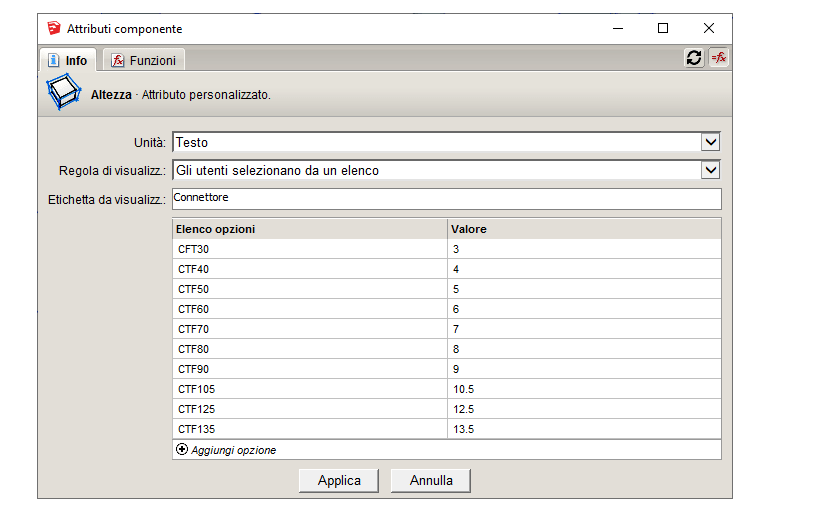
Les paramètres des sous-composants, un par un, sont indiqués dans la figure suivante.
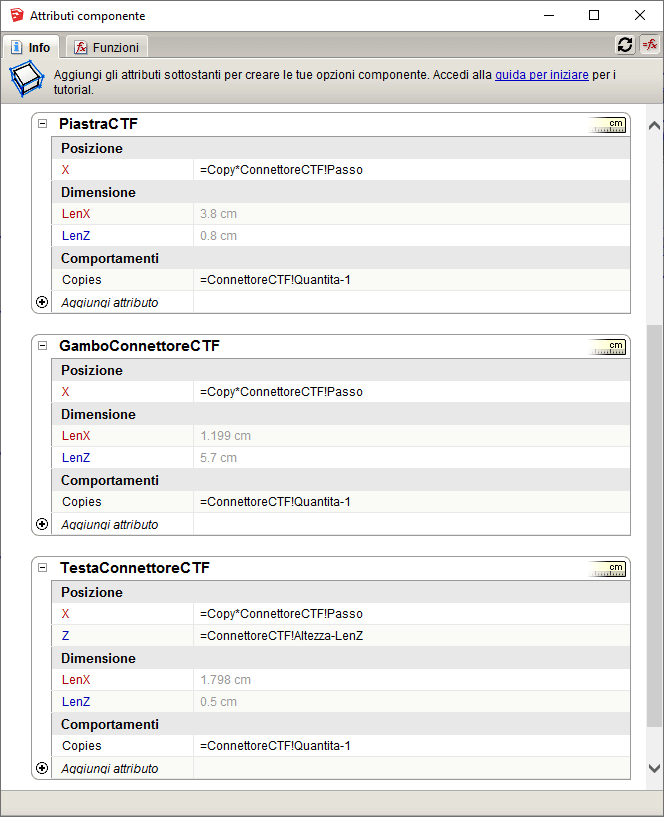
L’attribut “copies”
C’est l’un des attributs les plus importants qu’un composant puisse avoir dans Sketchup. Copies permet de définir le nombre de copies d’un composant en fonction d’autres paramètres définissables par l’utilisateur.
L’attribut Copies contient le nombre de copies du composant à créer par SketchUp. Chaque copie sera créée aux coordonnées exactes X, Y et Z de l’original. L’attribut Copies est généralement utilisé en conjonction avec l’attribut Copie. L’attribut Copie contient le numéro de copie d’une copie spécifique.
Une fois que vous avez défini le nombre de copies, vous devez déterminer comment les copies sont positionnées dans le modèle.
Pour la définition, la dimension du composant, définie par les attributs LenX, LenY et LenZ, reste fixe, donc aussi les copies ne peuvent pas être différentes en dimension. Mais l’emplacement le fait. Les attributs X, Y et Z peuvent être définis pour chaque composant.
Comme les axes ont été définis, à la fois globaux du composant conteneur et locaux des composants individuels, l’attribut de position à définir avec une formule est X.
Comme, comment? Avec une formule qui contient l’attribut Copier. Copie est un entier qui indique le numéro progressif de la copie et l’identifie réellement. Si vous mettez 4 dans les quantités, donc 3 exemplaires, Copy supposera 1 pour le premier exemplaire du connecteur, 2 pour le second et ainsi de suite.
X = Copy*ConnettoreCTF!Passo
En un mot, une progression arithmétique est définie dans laquelle la partie constante est le pas. Par exemple, si le pas est 20, nous disons à ce composant que le X du premier élément copié est égal à 1 x 20 = 20, le X du second est 40, puis 60, et ainsi de suite.
C’est le moyen le plus simple de créer dynamiquement un composant qui se réplique en partie ou en totalité.
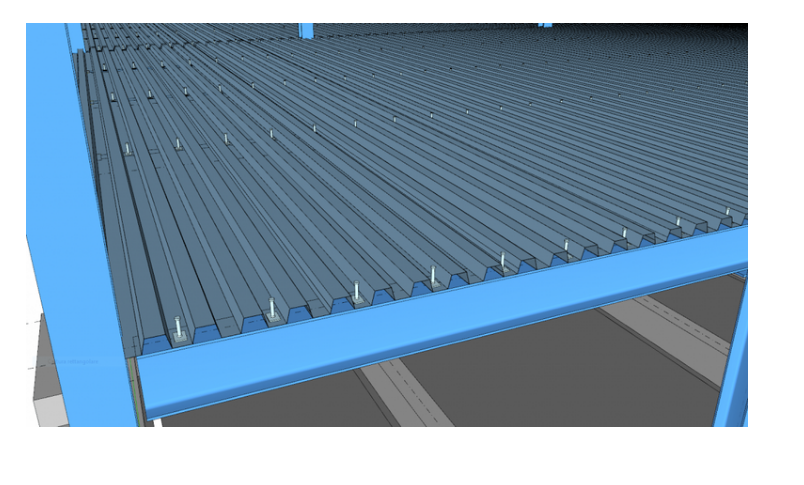
Vous n’avez pas encore utilisé de composants dynamiques ?
L’introduction de l’attribut copies ouvre la porte à un monde de possibilités. Dans les prochains articles, nous approfondirons cet aspect en liant les modifications au scaletool.
Rappelons que tout n’est pas paramétrable : cette technique fonctionne bien avec des objets qui peuvent être fortement réutilisés dans divers projets et qui ont un faible taux de variabilité pour les géométries. Un excellent exercice pour apprendre la technique est de construire des objets tels que des architraves, des poutres, des boulons, des briques telles que des pignatte, des gros blocs.
Avez-vous commencé à utiliser des composants dynamiques en mode BIM Sketchup ? Écrivez-le dans les commentaires, si vous avez des questions, n’hésitez pas et alimentez la communauté qui s’est créée autour de leCoursGratuit.


Hi,
Have you ever wondered how the big influencers on Instagram make so much money? If the answer is “yes”, then this eBook is exactly what you’ve been looking for. We go over everything you need to know about gaining real followers and earning real money.
With over 200 pages of strategies, growth methods and secrets – it’s an Instagram goldmine! We have helped thousands of people to radically grow their profiles, businesses and income.
Still unsure? Download 2 chapters for free and then decide.
Visit: https://bit.ly/3ZTP60U
Kind Regards,
Rae